
КАТЕГОРИИ:
Архитектура-(3434)Астрономия-(809)Биология-(7483)Биотехнологии-(1457)Военное дело-(14632)Высокие технологии-(1363)География-(913)Геология-(1438)Государство-(451)Демография-(1065)Дом-(47672)Журналистика и СМИ-(912)Изобретательство-(14524)Иностранные языки-(4268)Информатика-(17799)Искусство-(1338)История-(13644)Компьютеры-(11121)Косметика-(55)Кулинария-(373)Культура-(8427)Лингвистика-(374)Литература-(1642)Маркетинг-(23702)Математика-(16968)Машиностроение-(1700)Медицина-(12668)Менеджмент-(24684)Механика-(15423)Науковедение-(506)Образование-(11852)Охрана труда-(3308)Педагогика-(5571)Полиграфия-(1312)Политика-(7869)Право-(5454)Приборостроение-(1369)Программирование-(2801)Производство-(97182)Промышленность-(8706)Психология-(18388)Религия-(3217)Связь-(10668)Сельское хозяйство-(299)Социология-(6455)Спорт-(42831)Строительство-(4793)Торговля-(5050)Транспорт-(2929)Туризм-(1568)Физика-(3942)Философия-(17015)Финансы-(26596)Химия-(22929)Экология-(12095)Экономика-(9961)Электроника-(8441)Электротехника-(4623)Энергетика-(12629)Юриспруденция-(1492)Ядерная техника-(1748)
Формирование запросов для многотабличной БД
|
|
|
|
Лабораторная работа
Цель: Научиться создавать формы в Access. Создавать простейшую форму, форму с помощью Конструктора.
Порядок выполнения работы:
1. Изучить описание работы.
2. Рассмотрите все примеры работы.
3. Создайте запрос, выводящий информацию о том, сколько заказано данного товара и какими клиентами.
4. Создайте запрос для отбора товаров со стоимостью больше 30 или количеством больше 50.
5. Создать запрос для отбора данных о клиентах, которые заказали больше 10 единиц какого-либо товара.
6. Напишите отчет по работе.
7. Ответьте на контрольные вопросы.
Рассмотрим создание запроса в Конструкторе.
Окно Конструктора состоит из двух частей. В верхней части размещаются таблицы, из которых выбираются данные и отношения между таблицами. В нижней части перечисляются поля таблиц, условия отбора и формулы для расчетов.

Таблицу можно добавить в список, если щелкнуть правой кнопкой мыши по верхней части окна и выбрать Добавить таблицу. Для удаления таблицы пользуйтесь кнопкой Delete.
В строке Имя таблицы можно выбрать нужную таблицу из раскрывающегося списка.
В строке Поле указывается имя какого-либо поля, * или формула. * позволяет выбрать все поля таблицы.
Разберем создание формулы на примере:
Итого:[Товары]![Цена]*[Товары]![Количество]
Итого – это имя поля-результата, затем идет двоеточие, имена таблиц и полей записываются в квадратных скобках. Надпись [Товары]![Цена] означает что поле Цена выбирается из таблицы «Товары». Имя таблицы можно не указывать, если поле не встречается в других таблицах.
Т.е. если наш запрос формируется по одной таблице «Товары», то формулу можно записать в сокращенном виде:
Итого:[Цена]*[Количество]
Формула может включать числа, например:
Налог:[Цена]*0.05
И стандартные функции, например, sin(x) – синус от х, МИН(х1, х2, х3, …) – поиск минимального элемента из списка и т.д.
Полей Итого и Налог физически нет в таблице, они являются вычисляемыми и рассчитываются всякий раз при выполнении запроса.
Сортировка может быть по возрастанию, по убыванию или отсутствовать.
Вывод на экран выглядит как флажок. Если флажок установлен, поле будет выводится на экране.
Условие отбора задает условие отбора по конкретному полю.
Например, отберем записи с Ценой больше 30.

В строке Условия отбора можно предложить пользователю ввести искомое значение. Текст приглашения заключается в квадратные скобки.
Строка Или используется, если условие отбора формируется из двух подусловий, которые соединяются логическим оператором ИЛИ. Например, отобрать все заказы на 2-й или 4-й Товары.
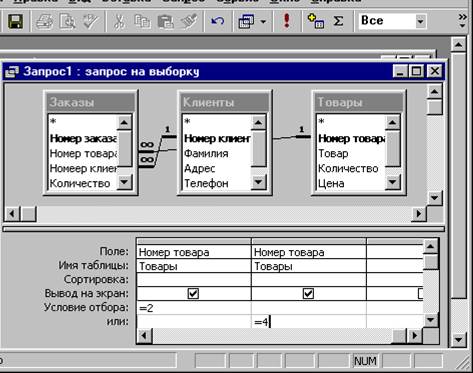
Если заказать несколько условий обора, то она будут соединяться логическим оператором И.
Рассмотрим пример по созданию запроса на примере созданных вами таблиц. Для этого необходимо выполнить следующие действия:
· войти в Access;
· открыть вашу базу данных;
· создать запрос, выводящий информацию о том, сколько заказано данного товара и какими клиентами;
· создать запрос для отбора товаров со стоимостью больше 30 или количество больше 50;
· создать запрос для отбора данных о клиентах, которые заказали больше 10 единиц какого-либо товара.
Порядок выполнения:
1. Загрузите Access.
2. В окнеMS Access выберите пункт Открыть базу данных, выберите Склад и нажмите ОК.
3. В окне базы данных выберите вкладку Запросы и щелкните по кнопке Создать. Выберите Конструктор и нажмите ОК. Access выведет окно Конструктор запросов с открытым окном диалога Добавление таблиц. Выбирайте по поочередно все таблицы из списка и нажмите кнопку Добавить. Затем закройте окно диалога.
Выбираем поля для запроса. Из таблицы «Товары» выберите поле Товар, из таблицы «Заказы» - поля Номер заказа, Номер клиента, Количество. Из таблицы «Клиенты» - Фамилию.
В окне Конструктор в строке Условие отбора поля Товар введите подсказку в виде [Введите название товара]. Сбросьте флажок в строке Вывод на экран для поля Товар.
Появится окно с вашей подсказкой. Введите название какого-нибудь товара, например, Чай.
На экране появятся выбранные данные. Закройте окно запроса и сохраните его под именем Товары – Заказы.
4. Добавьте в запрос Товары – Заказы вычисляемое поле Сумма. Для этого на вкладке Запросы щелкните по запросу Товары – Заказы, а затем по кнопке Конструктор.
Найдите свободный столбец (после поля Количество) и впишите формулу в строку Поле.
Стоимость заказа:
[Товары]![Цена]*[Заказы]![Количество]
Выполните запрос. Сохраните изменения запроса.
5. Создайте запрос для отбора товаров со стоимостью больше 30 или количеством больше 50. Выберите все поля таблицы «Товары», для поля Цена в строке Условие отбора укажите >30, для поля количество в строке Или укажите > 50. Выполните запрос. Сохраните под именем Товары2.
6. Создайте запрос для отбора клиентов, которые заказали >10 единиц какого-либо товара. Добавьте в запрос все поля «Клиенты» и поле Количество из таблицы «Заказы». Укажите условие отбора >10. Упорядочите результаты по убыванию поля Количество.
Содержание отчета:
10. Постановка задачи.
11. Ход работы.
12. Выводы.
Контрольные вопросы
1. Дайте определение запроса.
2. Какие данные указываются в строке Поле, Конструктора запросов? Как можно задать формулы для расчета вычисляемого поля?
3. Что означает сортировка?
4. Для чего используется условие отбора? Как можно запросить значение поля у пользователя?
5. Для чего используется строка Или?
|
|
|
|
|
Дата добавления: 2015-05-09; Просмотров: 430; Нарушение авторских прав?; Мы поможем в написании вашей работы!